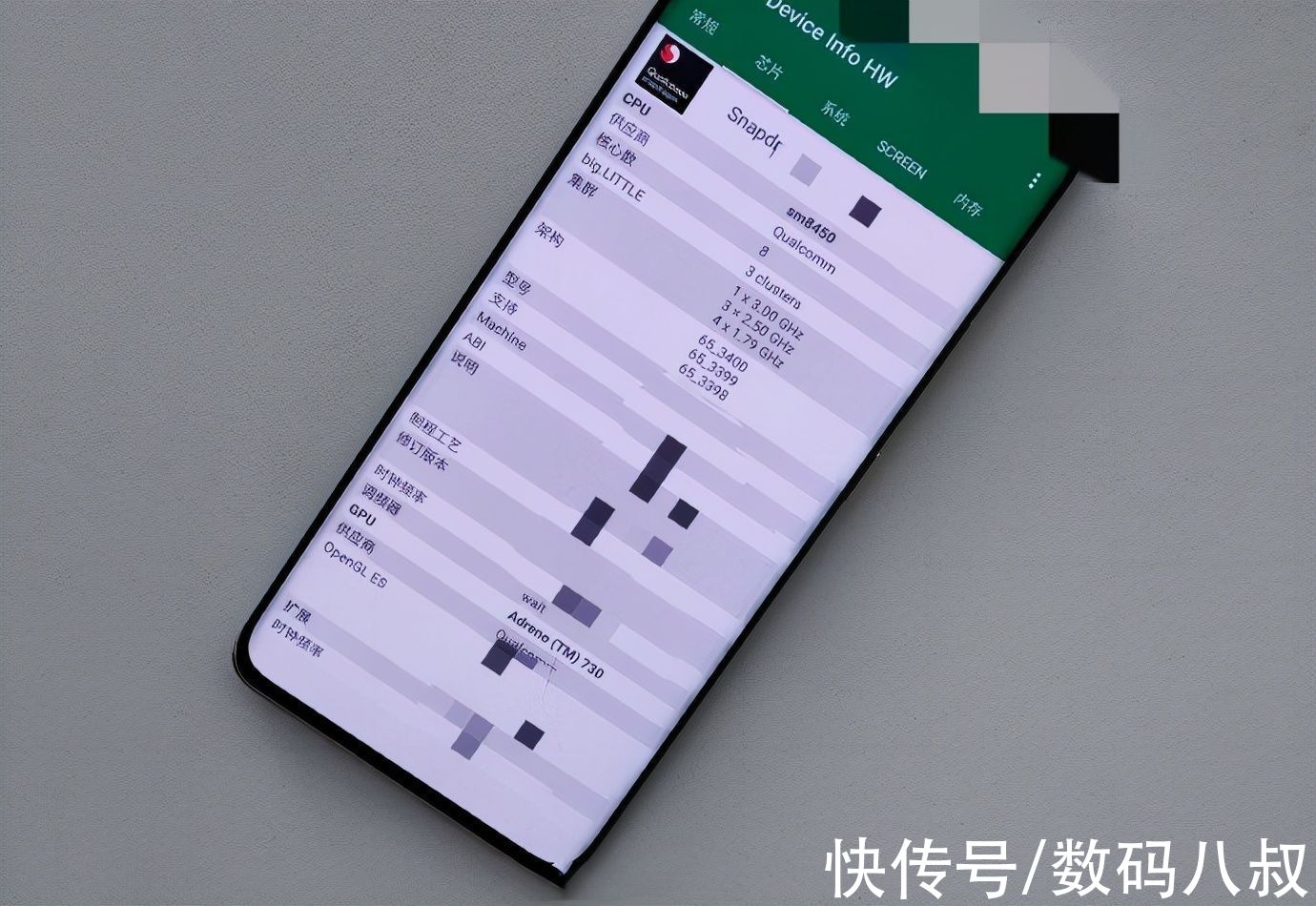本教程介绍较为综合的人物美化方法 。这个需要较高的审美能力,需要把人物脸部及装饰等不太理想的部分尽量处理完美 。其中包括脸型、发丝、五官等 。整体美化后再调成自己喜欢的颜色即可 。最终效果

文章插图

文章插图
1、打开模特图片,去除背景,拖入文档中,文档的背景是一幅下雪的图片 。

文章插图
2、导入头发图片,复制一层,分别放于模特的上下层 。

文章插图
3、选择模特层,用黑色柔角笔刷涂抹,效果如下 。

文章插图
4、顶部建新层,用图图章工具,将模特露出的黑色短发去除 。

文章插图
5、显示上部头发层,添加蒙版,用黑色笔刷涂抹,效果如下,使美女的头发丰满自然些 。

文章插图
6、先隐藏顶部头发层,用钢笔画一选区,填充#f5905a,图层模式正片叠底,添加阴影图层样式,效果如下 。

文章插图
7、建新层,用白色雪花笔刷点几下,添加阴影,作为脖子上的饰物 。

文章插图
8、显示上部头发层,选择衣服层,ctrl U调色 。

文章插图
9、隐藏背景层,盖印层,得到图层9,ctrl M曲线调色,再次显示背景 。

文章插图
10、导入王冠图片,添加投影 。

文章插图
11、添加曲线调整层,调整颜色,并与王冠层形成剪贴蒙版 。

文章插图
12、王冠的颜色有点艳,添加色相/饱和度调整层降低饱和度即可 。

文章插图
13、建新层,白色柔角笔刷设置形状动态和间距沿着王冠涂抹几下,具体设置不截图了 。

文章插图
14、树叶笔刷前景色白色在左脸位置点一下,添加蒙版将多余部分去除 。

文章插图
【PS打造梦幻蓝色仿手绘美女】
推荐阅读
- 新疆地形特点
- 教育小孩正确的方法
- 云南有哪些地方
- 如何提高适应能力
- 库乐队app中怎么进行录音 库乐队中录音的具体教程
- 有关疫情议论文
- 抖音摩登兄弟唱的女儿国在哪听 摩登兄弟唱的女儿国原声下载
- 竹林听什么
- PS利用Lab通道快速制作个性油画图片